
Come condividere facilmente GIF tra iPhone?

L'ultima volta abbiamo parlato di come trasferire i dati tra iPhone e Android dispositivo, sembra un po' difficile perché sono coinvolti 2 diversi sistemi operativi, queste procedure devono affrontare i problemi di compatibilità che l'utente sperimenterà. Pertanto, la condivisione di immagini GIF tra due iPhone sembra abbastanza semplice perché eseguono lo stesso sistema operativo: iOS. Ad esempio, se stai trasferendo file da un iPhone all'altro, il trasferimento può essere effettuato con gli strumenti giusti e solo pochi passaggi. Questo perché i telefoni sono compatibili e il processo di trasferimento dei file può essere eseguito senza complicazioni inutili.
Da non perdere:
Come sincronizzare i contatti tra LG e Samsung Galaxy
Come trasferire app tra due Samsung Galaxy
Una volta, gli utenti di iPhone non possono riprodurre direttamente le immagini GIF su iPhone. Ma con l'introduzione di iOS 11, il problema è stato risolto. Gli utenti di iPhone possono riprodurre GIF direttamente su iPhone X/8/8 Plus/7/7S/6/5 senza alcuna limitazione. Le persone possono persino condividere GIF tra iPhone in modo facile e veloce. In questo articolo, introdurremo due modi per aiutarti a trasferire GIF da un iPhone all'altro.
Metodo 1. Condividi GIF tra iPhone con iPhone to iPhone Transfer
Metodo 2. Trasferisci GIF da un iPhone all'altro tramite AirDrop
Parlando di trasferimento dati tra due telefoni, non puoi perderti lo strumento Trasferimento da telefono a telefono - Coolmuster Mobile Transfer. Può essere utilizzato come esperto mobile in grado di trasferire facilmente i dati tra due iPhone X / 8 Plus / 8 / 7 Plus / 7 / 6S Plus / 6S e così via. Supporta il trasferimento di quasi tutti i tipi di dati, inclusi immagini, contatti, musica, video, messaggi, calendari, note e così via. Essendo un programma facile da usare, puoi gestirlo facilmente anche se sei un principiante del computer.
Puoi trarre maggiori vantaggi da questo trasferimento da telefono a telefono:
> Non solo trasferimento da iPhone a iPhone, questo programma supporta anche Android a iPhone, Android a Symbian, da iPhone a Android, trasferimento da iPhone a Symbian.
> Supporta tutti i modelli di telefono più diffusi disponibili, inclusi iPhone, Samsung, HTC, LG, Sony, Nokia, Huawei, ecc.
> Software di sola lettura. Non farà nulla di male al tuo telefono e ai dati del telefono.
> Viene fornito sia con la versione Windows che con Mac , che funziona bene sia su PC che su macchine Mac .
La seguente guida ti mostra come condividere immagini GIF tra due iPhone utilizzando questo strumento di trasferimento da iPhone a iPhone. Basta scaricarlo tramite i seguenti pulsanti e iniziare il viaggio.
Guida: condividi GIF tra iPhone utilizzando il trasferimento da iPhone a iPhone:
Passaggio 1. Avvia il trasferimento da iPhone a iPhone
Avvia il programma dopo averlo scaricato e installato. Quindi, collega i due dispositivi iPhone allo stesso computer con 2 cavi USB. Vai all'interfaccia principale del programma per selezionare la modalità "Trasferimento da telefono a telefono".

Passaggio 2. Conferma le posizioni dei due iPhone
I due iPhone collegati verranno rilevati dal programma. Assicurati che il tuo iPhone, che deve inviare GIF, sia visualizzato sul lato Sorgente e che l'altro iPhone sia sul lato Destinazione. Altrimenti, puoi fare clic sul pulsante "Capovolgi" per scambiare le loro posizioni.

Passaggio 3. Inizia a trasferire GIF da iPhone a iPhone
Prima di iniziare il trasferimento delle GIF, fai clic sulla scheda "Foto" e fai clic sul pulsante "Avvia trasferimento". Quindi, tutte le foto attualmente archiviate sull'iPhone di origine verranno trasferite immediatamente sull'iPhone di destinazione.
Se sei un utente iOS , devi aver sentito parlare di AirDrop, che ti consente di trasferire direttamente contenuti tra iPhone e iPhone. Tuttavia, supporta solo alcuni tipi di dati. Per condividere GIF da iPhone a iPhone utilizzando AirDrop, puoi seguire i passaggi riportati di seguito:
Di seguito è riportato come trasferire immagini GIF da iPhone a iPhone con AirDrop:
Passaggio 1. Accendi l'iPhone di destinazione, scorri verso l'alto per avviare il "Centro di controllo".
Passaggio 2. Scopri la funzione AirDrop, abilitala e rendila rilevabile tramite "Solo contatti" o "Tutti".
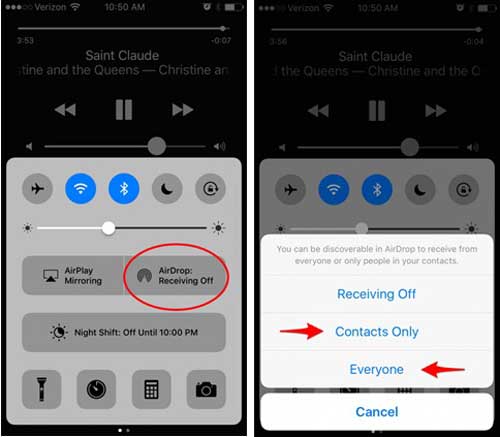
Passaggio 3. Ora puoi accendere il tuo iPhone di origine, aprire l'app Foto e selezionare le immagini GIF che desideri condividere.
Passaggio 4. Tocca l'icona Condividi nell'angolo in basso a sinistra, scegli l'icona del tuo iPhone di destinazione e attendi la conferma di accettazione.
Passaggio 5. Basta toccare "Accetta" sull'iPhone di destinazione per avviare il trasferimento delle GIF.

Questo è tutto su come condividere GIF tra due iPhone. Se hai qualche altra buona idea, non dimenticare di lasciare i tuoi commenti qui sotto. A proposito, se hai perso importanti immagini GIF durante il processo di trasferimento, puoi fare clic per scoprire come recuperare facilmente le GIF perse da iPhone.
Articoli Correlati:
Come condividere ebook da Android a iPhone





